Კითხვა
საკითხი: როგორ გამოვასწოროთ შეცდომის კოდი -36 Mac OS X-ზე?
გამარჯობა. მე ვმართავ Mac OS X El Capitan-ს. გუშინ დავიწყე pop-up შეტყობინების მიღება შეცდომის კოდის შესახებ -36. იქნებ მითხრათ რატომ ჩნდება ის ჩემს Mac-ზე?
ამოხსნილი პასუხი
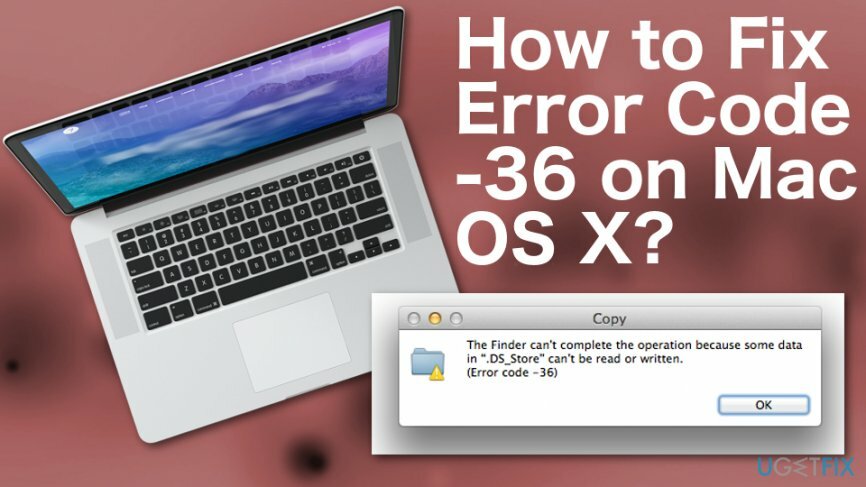
როდესაც Mac OS X,[1] ზოგადად, ძნელი გასატეხია, ის ასევე შეიძლება დაინფიცირდეს მავნე პროგრამით და განიცადოს მრავალი სისტემური შეცდომა. ჩვეულებრივ, ინფექციები და სისტემის გაუმართაობა, როგორიცაა შეცდომის კოდი -36, ჩნდება OS-ის არასათანადო მოვლის გამო, ასე რომ დარწმუნდით, რომ ზრუნავთ უახლეს განახლებებზე, სისტემის ფაილებზე, წაშალეთ არარელევანტური პროგრამული უზრუნველყოფა, გაასუფთავეთ ფაილების ნარჩენები და ა.შ. on.
ცოტა ხნის წინ, Mac OS-ის ერთ-ერთმა მომხმარებელმა მოგვწერა და დახმარება სთხოვა შეცდომის კოდის -36 გამოსწორებაში, რომელიც ამბობს, რომ „Finder ვერ დაასრულებს ოპერაციას, რადგან ზოგიერთი მონაცემი „.DS_Store“ არ შეიძლება წაკითხული და ჩაწერილი“ მას შემდეგ რაც მივიღეთ Mac-ის მფლობელების ელფოსტა, ჩვენ ჩავატარეთ კვლევა ამ შეცდომასთან დაკავშირებით და გვსურს გაგვიზიაროთ გარკვეული ინფორმაცია შენთან ერთად.
ჩვენ გავარკვიეთ, რომ შეცდომის კოდი -36 ჭარბობს Mac OS-ზე გარკვეული ფაილების და დოკუმენტების ასლების მიღებისას.[2] თუ თქვენ გაუმკლავდით ამ შეცდომას, თქვენ უნდა შენიშნეთ Mac OS X Finder აპლიკაციაში.[3] მიუხედავად ამისა, ამ ტიპის პრობლემა შეიძლება წარმოიშვას Mac ოპერაციული სისტემის ნებისმიერ ვერსიაზე, არ გაითვალისწინოთ, რომ იყენებთ დესკტოპ კომპიუტერს ან ლეპტოპს.
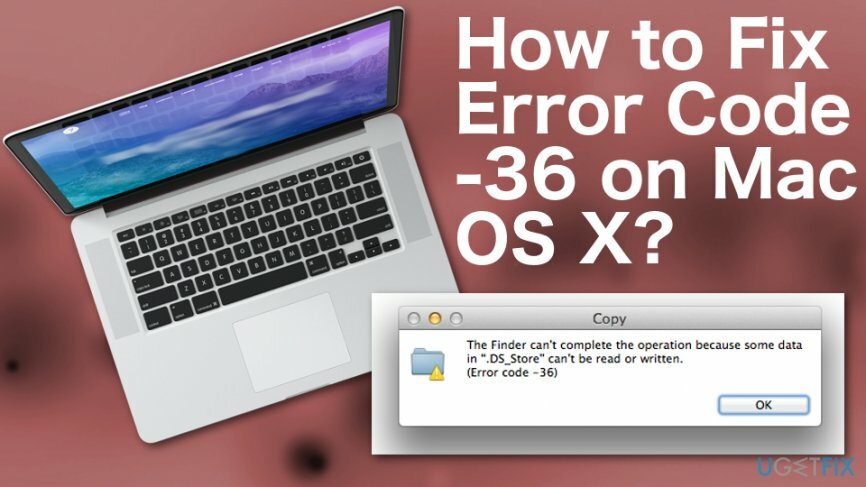
Mac-ის ექსპერტების აზრით, ეს შეცდომა ჩვეულებრივ ჩნდება თქვენი ფაილების ერთი დირექტორიადან მეორეში კოპირების მცდელობისას ან თქვენი დოკუმენტების ელ.ფოსტის შეტყობინებაში კოპირებისას. მიუხედავად იმისა, რომ შეცდომის კოდი -36 Mac OS X-ზე არ არის ძალიან გავრცელებული პრობლემა Mac კომპიუტერებზე, მომხმარებლები, რომლებიც აწყდებიან ამ საკითხს, თვლიან, რომ ის უკიდურესად შემაშფოთებელია, რადგან მათ არ შეუძლიათ რაიმე ღირებულის კოპირება ინფორმაცია.
როგორ დავაფიქსიროთ შეცდომის კოდი -36 Mac OS X-ზე?
დაზიანებული სისტემის შესაკეთებლად, თქვენ უნდა შეიძინოთ ლიცენზირებული ვერსია Mac სარეცხი მანქანა X9 Mac სარეცხი მანქანა X9.
ქვემოთ შეგიძლიათ იპოვოთ პრობლემის გადაჭრის ნაბიჯები. ჩვენ გირჩევთ, გადახედოთ ყველა მათგანს და შეასრულოთ თითოეული მეთოდი დიდი ყურადღებით. თუმცა, ჩვენ გირჩევთ შეასრულოთ კომპიუტერის სკანირება საიმედო ხელსაწყოებით, როგორც თქვენი პირველი ნაბიჯი. ჩვენ გირჩევთ თქვენი Apple მოწყობილობის სკანირებას ReimageMac სარეცხი მანქანა X9. ამ პროგრამას შეუძლია აღმოაჩინოს რა არის არასწორი, რომ თქვენ განიცდით შეცდომის კოდს -36 Mac OS X-ზე.
გადატვირთეთ PRAM
დაზიანებული სისტემის შესაკეთებლად, თქვენ უნდა შეიძინოთ ლიცენზირებული ვერსია Mac სარეცხი მანქანა X9 Mac სარეცხი მანქანა X9.
- გამორთეთ თქვენი Mac.
- სანამ Mac გამორთულია, მოემზადეთ დასაჭერად ბრძანება + ვარიანტი + P + R გასაღებები ერთდროულად.
- შემდეგ ჩართეთ თქვენი Mac და დააჭირეთ ბრძანება + ვარიანტი + P + R ბრძანება ნაცრისფერი გაშვების ეკრანის გამოჩენამდე.
- გააჩერეთ ისინი მანამ, სანამ არ გაიგონებთ გაშვების ხმას სამჯერ და შემდეგ გაათავისუფლეთ კლავიშები.
წაშალეთ ჩაკეტილი ფაილები
დაზიანებული სისტემის შესაკეთებლად, თქვენ უნდა შეიძინოთ ლიცენზირებული ვერსია Mac სარეცხი მანქანა X9 Mac სარეცხი მანქანა X9.
- ნავიგაცია პროგრამები -> კომუნალური მომსახურება -> ტერმინალი.
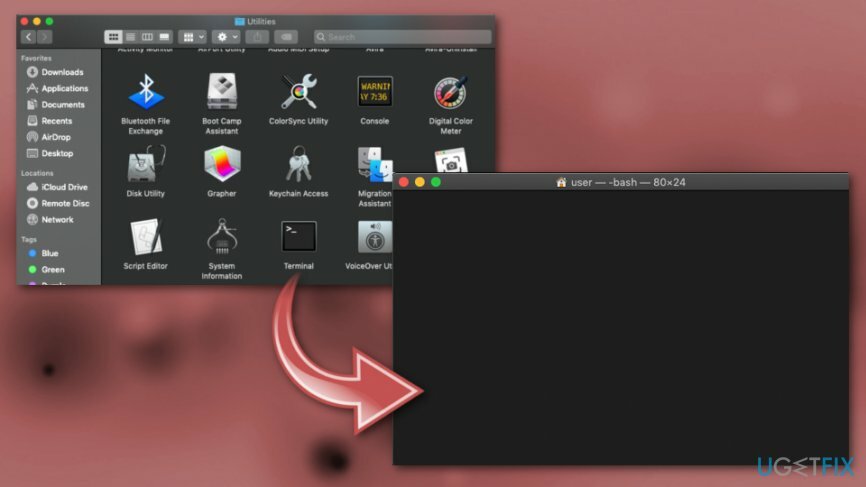
- გახსენით ტერმინალი და ჩაწერეთ chflags -რ nouchg ბრძანება მასზე.
- ორჯერ დააწკაპუნეთ ნაგვის ხატულა (დოკის ქვედა ნაწილში).
- დაჭერა ბრძანება + A ურნაში ყველა ფაილის მონიშვნა.
- გადაიტანეთ ყველა ფაილი, საიდანაც გსურთ წაშალოთ ნაგავი ტერმინალში.
- იმ შემთხვევაში, თუ ვერ ხედავთ ტერმინალის ფანჯარას, მოაწყეთ Finder ფანჯარა, რათა ნახოთ ტერმინალის ფანჯრის ნაწილი მაინც.
- დასრულების შემდეგ დააჭირეთ დაბრუნების გასაღები ტერმინალზე და დაცარიელეთ ნაგავი.
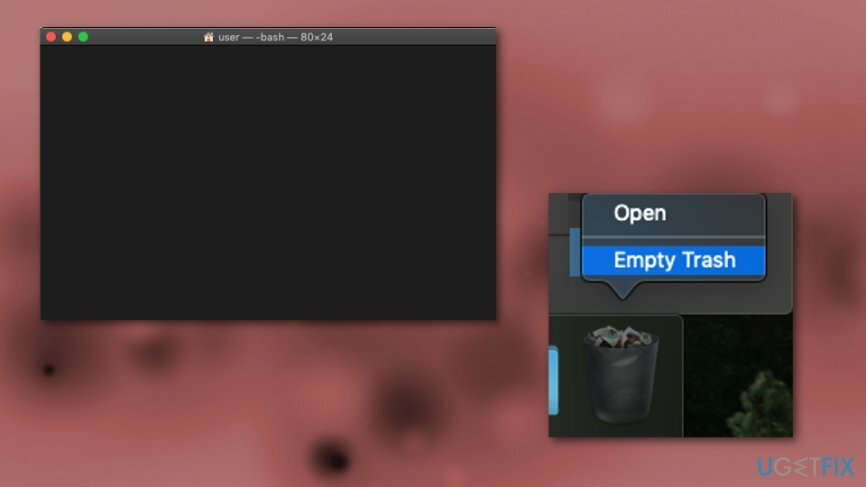
შეაკეთეთ თქვენი შეცდომები ავტომატურად
ugetfix.com გუნდი ცდილობს გააკეთოს ყველაფერი, რათა დაეხმაროს მომხმარებლებს იპოვონ საუკეთესო გადაწყვეტილებები მათი შეცდომების აღმოსაფხვრელად. თუ არ გსურთ ხელით შეკეთების ტექნიკასთან ბრძოლა, გთხოვთ, გამოიყენოთ ავტომატური პროგრამული უზრუნველყოფა. ყველა რეკომენდებული პროდუქტი გამოცდილია და დამტკიცებულია ჩვენი პროფესიონალების მიერ. ინსტრუმენტები, რომლებიც შეგიძლიათ გამოიყენოთ თქვენი შეცდომის გამოსასწორებლად, ჩამოთვლილია ქვემოთ:
შეთავაზება
გააკეთე ახლავე!
ჩამოტვირთეთ Fixბედნიერება
გარანტია
თუ თქვენი შეცდომის გამოსწორება ვერ მოხერხდა, დაუკავშირდით ჩვენს მხარდაჭერის ჯგუფს დახმარებისთვის. გთხოვთ, შეგვატყობინოთ ყველა დეტალი, რომელიც, თქვენი აზრით, უნდა ვიცოდეთ თქვენი პრობლემის შესახებ.
ეს დაპატენტებული სარემონტო პროცესი იყენებს 25 მილიონი კომპონენტის მონაცემთა ბაზას, რომელსაც შეუძლია შეცვალოს ნებისმიერი დაზიანებული ან დაკარგული ფაილი მომხმარებლის კომპიუტერში.
დაზიანებული სისტემის შესაკეთებლად, თქვენ უნდა შეიძინოთ მავნე პროგრამის მოცილების ლიცენზირებული ვერსია.

თავიდან აიცილეთ ვებსაიტების, ინტერნეტ პროვაიდერების და სხვა მხარეების თვალყურის დევნება
რომ დარჩეს სრულიად ანონიმური და თავიდან აიცილონ ISP და მთავრობა ჯაშუშობისგან თქვენ უნდა დაასაქმოთ პირადი ინტერნეტი VPN. ის საშუალებას მოგცემთ დაუკავშირდეთ ინტერნეტს, მაშინ როდესაც იყოთ სრულიად ანონიმური ყველა ინფორმაციის დაშიფვრით, თავიდან აიცილოთ ტრეკერები, რეკლამები და ასევე მავნე შინაარსი. რაც მთავარია, თქვენ შეაჩერებთ უკანონო სათვალთვალო საქმიანობას, რომელსაც NSA და სხვა სამთავრობო ინსტიტუტები ახორციელებენ თქვენს ზურგს უკან.
სწრაფად აღადგინეთ დაკარგული ფაილები
კომპიუტერის გამოყენებისას ნებისმიერ დროს შეიძლება მოხდეს გაუთვალისწინებელი გარემოებები: ის შეიძლება გამორთოს დენის გათიშვის გამო, ა სიკვდილის ცისფერი ეკრანი (BSoD) შეიძლება მოხდეს, ან Windows-ის შემთხვევითი განახლებები შეუძლია მოწყობილობას, როცა რამდენიმე ხნით წახვალთ წუთები. შედეგად, თქვენი სასკოლო დავალება, მნიშვნელოვანი დოკუმენტები და სხვა მონაცემები შეიძლება დაიკარგოს. რომ აღდგენა დაკარგული ფაილები, შეგიძლიათ გამოიყენოთ მონაცემთა აღდგენის პრო – ის ეძებს ფაილების ასლებს, რომლებიც ჯერ კიდევ ხელმისაწვდომია თქვენს მყარ დისკზე და სწრაფად იბრუნებს მათ.